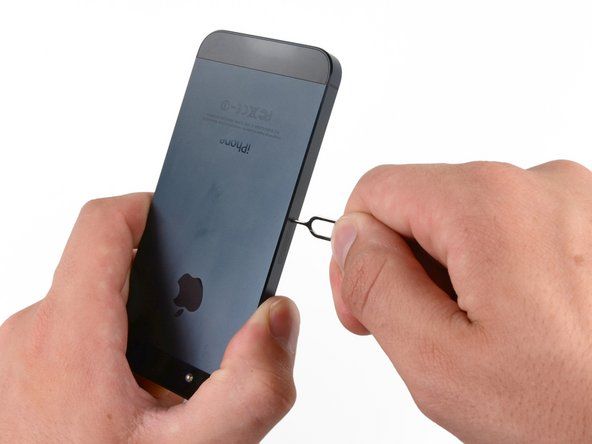iPhone 7

Rep: 153
Diposting: 27/10/2018
Halo, iPhone saya mulai boot loop, lalu saya meletakkannya di mode pemulihan dan mengembalikannya, akhirnya berhasil terbuka tetapi sekarang menunjukkan kepada saya Tidak ada sinyal dengan tanda peringatan.

. Tolong beritahu saya apa yang harus saya lakukan.
Saya memiliki masalah yang sama juga ...
6 Jawaban
Solusi yang Dipilih

Rep: 153
Diposting: 09/17/2019
Saya telah memecahkan masalah ini. Ini adalah masalah motherboard dan lebih spesifik pada baseband. Ini membutuhkan keterampilan microsoldering dan Anda harus me-reball atau mengganti baseband.
 | Rep: 97 |
Inilah yang dapat Anda coba lakukan untuk memperbaiki 'Tidak Ada Layanan' setelah memulihkan masalah. Mari berdoa agar iRobot juga tidak menghapus jawaban ini secara tidak adil.
Solusi 1. Restart atau Paksa Restart iPhone Anda
Jika iPhone Anda tidak memiliki layanan atau terus mencari layanan setelah pembaruan iOS 12, Anda mungkin perlu mencoba dengan memulai ulang perangkat Anda untuk memperbaikinya. Sebenarnya, banyak masalah pembaruan yang umum dapat diselesaikan dengan memulai ulang iPhone. Dan jika restart tidak berfungsi, Anda dapat mencoba reboot keras di sini.
- Untuk iPhone X: tekan dan tahan Tombol Samping dan salah satu tombol volume untuk mematikan iPhone Anda setelah iPhone Anda benar-benar mati, tekan dan tahan Tombol Atas (Samping) lagi untuk memulai ulang iPhone Anda.
- Untuk iPhone 8 atau modul sebelumnya: tekan dan tahan Tombol Atas (Samping) untuk mematikan iPhone dan setelah iPhone Anda benar-benar mati, tekan dan tahan Tombol Atas (Samping) untuk memulai ulang iPhone Anda.
Solusi 2. Atur Ulang Pengaturan Jaringan Anda
Rupanya, ini tidak ada masalah layanan yang terkait dengan jaringan, jadi Anda dapat mengatur ulang pengaturan jaringan Anda untuk melihat apakah semuanya berjalan dengan baik. Pergi ke Pengaturan> Umum> Atur Ulang> Atur Ulang Pengaturan Jaringan .
Solusi 3. Periksa Pembaruan Pengaturan Operator
Jika operator operator memperbarui sistem mereka, Anda perlu memperbarui pengaturan operator Anda atau Anda tidak akan menampilkan layanan atau pencarian di iPhone Anda. Ikuti langkah-langkah untuk memeriksa pembaruan pengaturan operator Anda.
Pergi ke Pengaturan> Umum> Tentang dan jika Anda belum memperbarui pengaturan operator, Anda akan melihat opsi untuk memperbarui pengaturan operator.
Periksa Pembaruan Pengaturan Operator
Solusi 4. Keluarkan Kartu SIM Anda dan Masukkan Lagi
Terkadang, tidak adanya layanan disebabkan oleh kartu SIM melonggarkan atau tidak dipasang dengan benar. Jadi Anda dapat mengeluarkan kartu SIM dan memasangnya kembali untuk melihat apakah sinyalnya kembali.
Solusi 5. Ubah Pengaturan Suara dan Data
Terkadang, mengubah pengaturan suara dan data dapat memperbaiki bug layanan ini. Karena suatu tempat berada di luar jangkauan jenis sinyal tertentu. Jadi, Anda tinggal mengubah setelan suara dan data untuk melihat apakah layanan tersebut tersedia. Ikuti saja langkah-langkahnya:
kesalahan printhead hp officejet pro 6835
Pergi ke Pengaturan> Seluler> Opsi Data Seluler> Suara dan Data untuk mengubah jenis sinyal suara dan data.
Ubah Pengaturan Suara dan Data
Solusi 6. Hubungi Operator Operator
Jika iPhone Anda tidak dapat diservis, mungkin itu karena operator yang Anda gunakan sedang dalam pemeliharaan atau akun Anda dikenakan biaya. Jadi, hubungi saja operator tersebut untuk mengetahui apakah akun operator Anda tidak berfungsi.
Solusi 7. Periksa Area Cakupan Anda
Pastikan Anda berada dalam jangkauan jaringan seluler. Kemudian ikuti langkah-langkah ini untuk memperbaiki masalah tidak ada layanan atau pencarian:
Pastikan data seluler Anda aktif dengan pergi ke Pengaturan> Data Seluler dan nyalakan.
Jika Anda bepergian ke luar negara bagian, pastikan Anda menyalakan roaming data di iPhone Anda. Pergi saja ke Pengaturan> Seluler> Opsi Data Seluler> Roaming Data .
Juga, saya minta maaf jika ini berisi spam. Saya tidak dapat memposting tautan tanpa iRobot memoderasinya, jadi saya hanya menyalin dan menempelkan apa yang dimiliki situs web tersebut.
| | Rep: 1 |
Apple akan memperbaiki perangkat secara gratis. Info lebih lanjut: https: //www.apple.com/support/iphone-7-n ...
| | Rep: 1 |
kamu bahkan tidak bisa membuka data seluler . Semua yang dikatakannya adalah kesalahan jadi berhentilah mengatakan untuk membuka data seluler
 | Rep: 1 |
Antena mungkin copot.
Sambil duduk, putar layar ponsel Anda menghadap ke bawah dalam posisi horizontal melintasi kaki bagian atas Anda.
Goyangkan dengan kuat dari kiri ke kanan melintasi kaki bagian atas Anda selama sekitar 5-10 detik. (Berhati-hatilah untuk tidak melakukannya terlalu keras sehingga ponsel Anda bengkok).
Alihkan ponsel Anda ke Flight Mode dan kembali lagi untuk menginisialisasi ulang pencarian jaringan.
Ulangi jika perlu.
Ini harus memasang kembali antena dan memulihkan konektivitas jaringan.
Saya telah menghabiskan semua opsi perangkat lunak lainnya, dan ini adalah satu-satunya hal yang benar-benar berhasil untuk saya! Saya telah melakukan ini selama beberapa minggu sekarang dan secara konsisten memulihkan layanan ke iPhone 6. Saya masih kehilangan jaringan setiap beberapa hari (terkadang beberapa kali dalam satu hari), tetapi metode ini memulihkannya setiap saat.
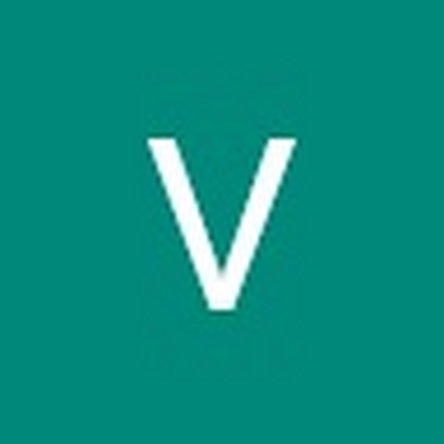 | Rep: 85 |
Ganti ic power BASEBAND PM9645 yang terletak di dekat ic audio di bagian belakang motherboard.
cara memperbaiki jack headphone yang rusak di komputer
Jika tidak ada riwayat perbaikan telepon maka telepon Anda akan ok oleh PM9645 kalau tidak Anda harus me-reboot CPU Baseband.
Itu hanya bisa dilakukan oleh profesional
Savvas Giannoukas